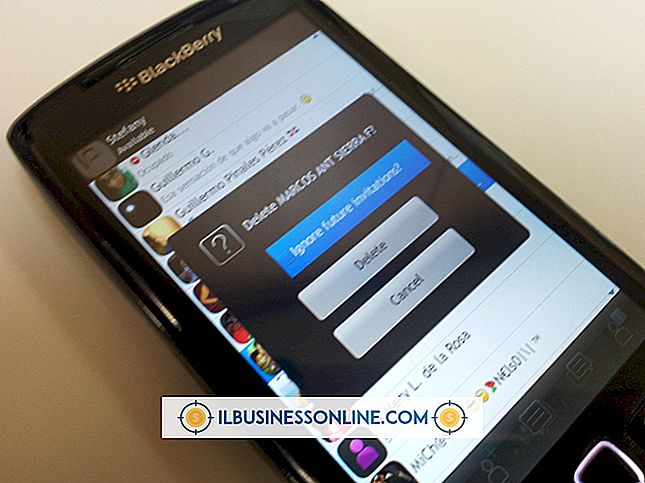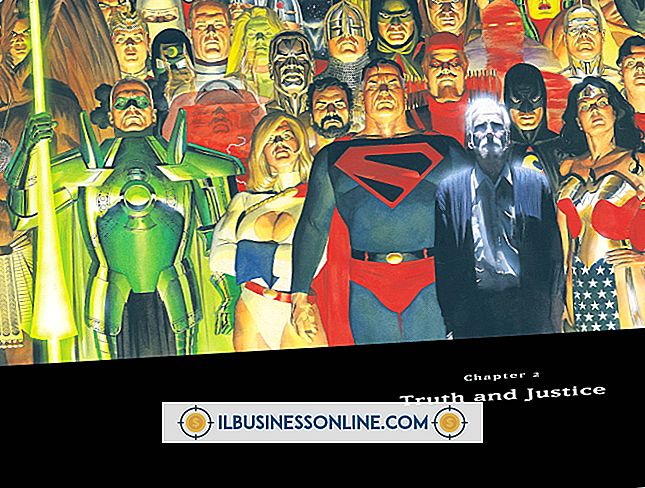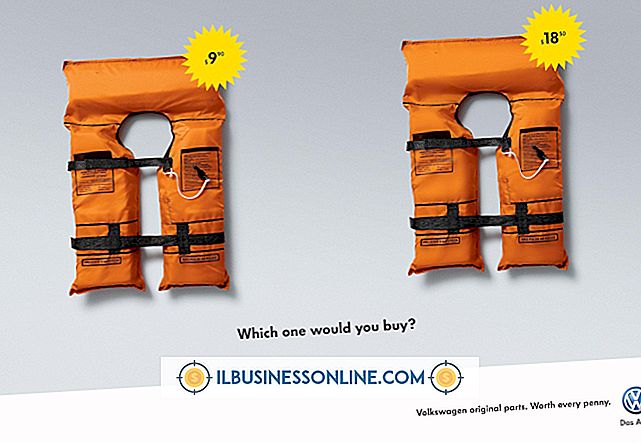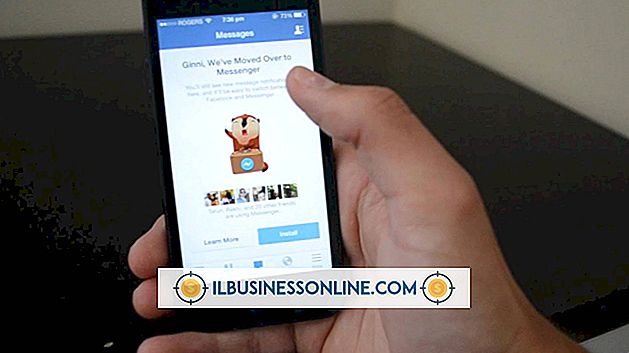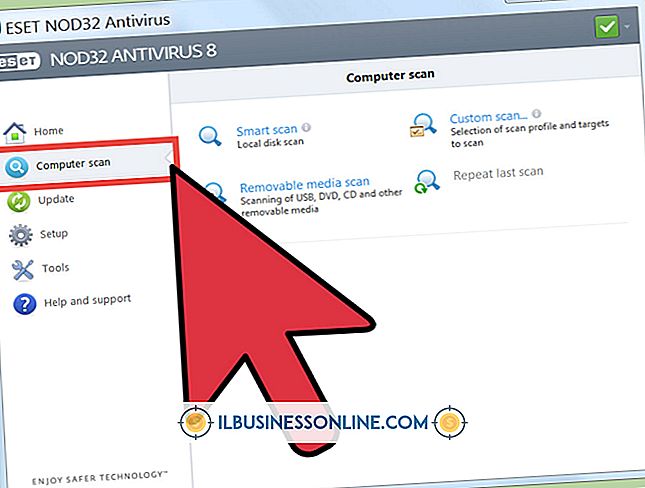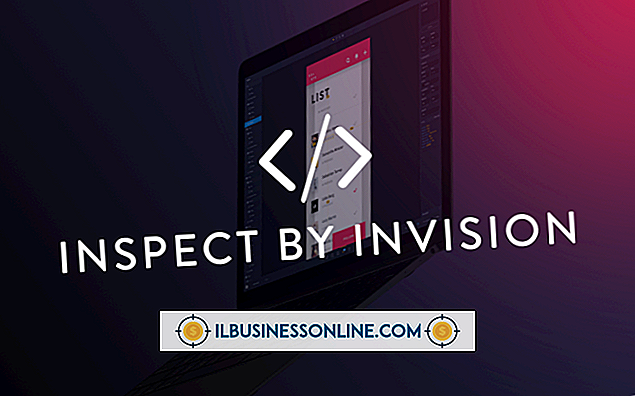Så här hittar du en dold fil i OS X

Uppdateringen från OS X 10.8 Mountain Lion till 10.9 Mavericks inkluderade flera förbättringar av Apples operativsystem, och förändrade också en liten process för att hitta dolda filer. OS X döljer vissa filtyper för att förhindra att du oavsiktligt raderar eller ändrar kritiska systemfiler, men du kan fortfarande hitta en dold fil genom att använda en snabbtangent eller Terminalverktyget.
Att hitta dolda filtyper
Starta programmet där du planerar att öppna den dolda filen och använd sedan programmet Open File-funktion för att öppna en bildruta och navigera till katalogen där din dolda fil lagras. Tryck på "Kommando", "Skift" och "." tangenter samtidigt för att visa dolda filer som är lagrade i den katalog du tittar på. Att visa dolda filer med den här metoden orsakar inte några permanenta ändringar på din dator.
Använda Terminal Utility
För att visa dolda filer hela tiden, ange ett kommando i Terminal-verktyget som gör att alla dolda filer kan synas. Klicka på ikonen "Finder" i dockan, klicka på "Program", välj "Verktyg" och öppna sedan "Terminal". Skriv "standardvärden skriv com.apple.finder AppleShowAllFiles TRUE" (utan citat) i rutan Terminal och tryck sedan på "Return." Innan det här kommandot träder i kraft måste du döda Finder-processen genom att ange kommandot "killall Finder" (utan citat), trycka på "Return" och sedan avsluta Terminal. Starta om Finder för att se dolda filer som visas som en nedtonad version av respektive filtyp.